Как сделать радугу на лице? Трендовое фото из Instagram. Эффект радуги в фотошопе
Как вы сможете убедиться, добавить радугу на фото в Adobe Photoshop очень просто. Все, что вам понадобится – это Инструмент Градиент – Gradient Tool (G), так как в Photoshop уже есть встроенный радужный градиент. Затем мы немного подредактируем его для большей реалистичности.
Действия описанные в этом уроке можно выполнить в версиях Photoshop CC и CS6.
Шаг 1.
Для начала откройте в Photoshop ваш пейзаж.


Шаг 2.
Затем создайте новый слой (Ctrl + Shift + N), назовите его, например, “Радуга”.

Шаг 3.
Шаг 4.

Шаг 5.
Теперь кликните иконку шестеренки в правом верхнем углу
и выберите пункт Специальные эффекты (Special Effects)
![]()

Шаг 6.
Появится окошко, где вам будет предложено заменить градиенты. Нажмите кнопку Добавить (Append).

Шаг 7.
Итак, теперь выберите из предложенных градиент Радуга Рассела (Russell"s Rainbow)

Шаг 8. Применение градиента Радуга Рассела (Russell"s Rainbow).

Шаг 9. Применение градиента Радуга Рассела (Russell"s Rainbow).
Теперь кликните и протяните градиент, как показано на рисунке ниже:

Шаг 10. Применение градиента Радуга Рассела (Russell"s Rainbow).
Примерно такой градиент должен получиться:

Шаг 11.
Теперь измените режим наложения слоя с градиентом на Экран (Screen):

Шаг 12.
Вот так теперь будет выглядеть ваше изображение:

Шаг 13.

Шаг 14.
Теперь добавьте Фильтр > Размытие > Размытие по Гауссу (Filter > Blur > Gaussian Blur)

Шаг 15.
Установите Радиус (Radius) 50 пикселей и нажмите ОК . Вы можете установить этот параметр на свое усмотрение (чем он больше, тем сильнее эффект размытия).

Шаг 16.
Вот так выглядит результат размытия с радиусом 50 пикселей:

Шаг 17.
Итак, теперь нам нужно скрыть части градиента, находящиеся на земле.
Для этого кликните по иконке Добавить маску слоя (Add layer mask)
внизу панели Слои (Layers):
![]()
Шаг 18.
Вы увидите, что рядом со слоем появилась миниатюра маски – маска позволит скрыть ненужные части изображения, не удаляя их.

Шаг 19.
Теперь выберите в качестве Основного цвета (Foreground color) черный. Для этого нажмите клавишу D (устанавливает основной и фоновый (Background) цвета по умолчанию), затем нажмите X , чтобы поменять эти цвета местами.
Шаг 20.

Шаг 21.
Затем выберите градиент от Основного цвета к прозрачному

Шаг 22.
и установите тип градиента Линейный (Linear)

Шаг 23.
Перейдите на маску слоя с радугой, кликнув по ее миниатюре.
Затем, удерживая клавишу Shift
, кликните и растяните Градиент, как показано на рисунке ниже. Вы получите прямой градиент снизу вверх:

Шаг 24.
У вас должно получиться что-то подобное:

В этом уроке мы создадим реалистичную радугу и добавим её на фото. Это очень простой урок, рассчитанный на начинающих с подробными объяснениями каждого шага.
Финальное изображение.
Шаг 1
Откройте в Фотошоп стоковое изображение с деревом. Это будет ваше основное изображение, на котором и будет создана радуга. Прежде всего создайте новый слой Ctrl + Shift + Alt + N. Далее выберите инструмент Rectangular Marque Tool (Прямоугольное выделение) и создайте выделение, как показано ниже.

Шаг 2
Выберите инструмент Gradient Tool (G) (Градиент) и кликните на окно градиента, как показано ниже, чтобы получить доступ к его настройкам.

Откроется окно, которое называется Gradient Editor (Редактор Градиента). Нижние маркеры в нижней части окна задают цвета, которые образуют градиент. Для того, чтобы добавить новый цвет в градиент, нужно кликнуть где-нибудь под полосой градиента. Появится новый маркер цвета. Для того, чтобы изменить цвет, кликните два раза по нужному маркеру. Вы так же можете перемещать маркеры, тем самым продолжая изменять градиент.

Добавьте в Редакторе Градиента цвета, как показано ниже и нажмите ОК. Цвета должны располагаться в таком порядке: красный, оранжевый, желтый, зеленый, голубой, синий, фиолетовый.

Убедитесь, что Градиент по-прежнему активен. Щёлкните у верхнего края выделения и протащите к нижнему, зажав клавишу Shift, чтобы наложить градиент с созданными ранее цветами. Для снятия выделения нажмите Ctrl + D.


Шаг 3
Дублируйте слой с градиентом (Ctrl + J)просто, чтобы иметь резервную копию слоя, если что то пойдёт не так. Отключите видимость оригинального слоя с градиентом, нажав на значок глаза слева от иконки слоя в палитре слоев.
Выберите инструмент Eraser Tool (E) (Ластик), выберите мягкую круглую кисть и подотрите с левого и правого краёв градиента, как показано на рисунке ниже.
Вы так же можете использовать маску слоя, чтобы скрыть ненужные части градиента, но Ластик проще в использовании.

Шаг 4
Теперь давайте добавим немного размытия, чтобы смешать цвета. Для этого пройдите в меню Filter > Blur > Gaussian Вlur (Фильтр-Размытие-Размытие по Гауссу) и установите радиус размытия 20 рх. Убедитесь, что выделение отключено (на всякий случай нажмите Ctrl + D), в противном случае вы получите нежелательный эффект.


Шаг 5
Наша радуга почти готова. Придадим ей небольшой изгиб, как подобает радуге. Выберите слой с градиентом, нажмите Ctrl + T, чтобы включить режим трансформации. Щёлкните правой кнопкой мыши внутри рамки трансформации и выберите в контекстном меню пункт Warp (Деформация).

Для того, чтобы создать равномерный правильный изгиб, на верхней панели параметров инструмента выберите из выпадающего списка Arc (Арка). Поэкспериментируйте с величиной изгиба, чтобы создать реалистичный изгиб радуги. Для выхода из режима трансформации нажмите Enter.
Примечание переводчика: так же изменять изгиб можно перемещением вверх-вниз среднего узла на рамке деформации.

Шаг 6
Давайте увеличим размер радуги и изменим её местоположение. Нажмите Ctrl + T, чтобы войти в режим свободной трансформации и измените размер и расположение, как на изображении ниже. Для соблюдения пропорций при трансформации удерживайте сочетание клавиш Shift+Alt.
Пройдет дождик и вот уже на небе появилась красавица радуга. А еще радугу можно увидеть над фонтаном, около поливальной машины, а если постараться и запастись необходимыми принадлежностями, то радугу можно сделать самому дома!
Очень хорошо помню, когда в детстве ходила на кружок рисования, нам приносили треугольную стеклянную призму и показывали волшебное превращение луча света. Белый луч света, проходя сквозь грани призмы, распадается на все цвета радуги. У нас дома пока нет треугольной стеклянной призмы, поэтому для производства маленьких радуг используем сережки с камешками и хрустальные подвески от люстры.
Есть еще один очень простой предмет, который поможет сделать радугу дома на стене. Не верите? Проверьте!
Разложение белого света в спектр с помощью диска
Возьмите:
- старые CD -диски,
- белую бумагу,
- фонарик,
- хорошо бы, если будет солнечный день.

С радугой мы играли долго, вот и солнышко спряталось за тучку, тогда пригодился фонарик. Только от фонарика радуга получилась менее яркая.
В начале я писала о том, что луч света, проходя через треугольную призму, распадается на семь цветов радуги. Зеркальная поверхность диска изготовлена из пластика, на которой расположены многочисленные бороздки. Эти бороздки действуют, как множество маленьких призм, помещенных по кругу. Поэтому, когда свет попадает на диск, образуется радуга.
Иногда радуга образуется совершенно случайно, а бывает, что нужны приспособления для ее получения. Однажды я пила чай, а лучик света, пробравшись в стакан, превратился в яркую радугу на стене. Но случилось такое только один раз:scratch: Был еще случай, когда мы изучали преломление луча света в воде, то радуга образовалась с помощью прозрачной тарелки, наполненной водой .
Если Вы вместе с ребенком займетесь изучением радуги, то не забудьте добавить к уроку загадки про это замечательное природное явление.
Раскрасить мир вокруг яркими красками — вам вполне по силам. Сегодня мы рассказали вам как сделать радугу дома и подарить детям массу положительных эмоций. Теперь в каждой вашей комнате могут красоваться семь цветов радуги. Поиграли со светом? Пора перевернуть страницу и продолжить увлекательное путешествие в мир науки. У меня для вас ПОДАРОК . Сборник занимательных опытов со звуком. Пусть наука будет для вас не только яркой, но и звонкой. До скорой встречи на страницах Веселой науки.
Удачных экспериментов! Наука — это весело!
В этой статье мы попытаемся разобраться в том, сложно ли делать фотографии с эффектом радуги, и в том, как именно это сделать. Откроем не так и сложно, нужно только подобрать самый подходящий способ. Ведь если не получится с первой попытки, всегда есть вторая, третья и последующие, которые вполне могут стать удачными.
Как сделать радугу на лице? Это сложно?
Многие, кто увлекается фотографией, хотя бы раз задавались вопросом: «Как сделать радугу на лице?». Данный тренд появился благодаря социальной сети Instagram и it-girl Некоторое время назад она выложила у себя в аккаунте снимки с эффектом радуги. И буквально сразу же обрела множество последователей, ведь большинству ее подписчиков и людям, случайно находящим ее снимки, понравилась идея с эффектом преломления света. И многие задались вопросом о том, как сделать фото с радугой на лице. Как бы там ни было, тренд есть тренд. И в этой статье мы попытаемся разобраться в том, сложно ли делать фотографии с эффектом радуги. Что для этого необходимо. И в том, как сделать фото с радугой на лице. Следуйте рекомендациям из этой статьи. Испытывая на собственном опыте представленные способы, вы больше не будете задаваться вопросом: «Как сделать фотографию с радугой на лице?». Ведь вы точно будете знать, как добиться этого трендового эффекта!
Ловим радугу или рисуем?
Для начала разберемся в элементарном: получить эффект радуги на фотографии можно двумя способами - с помощью светоотражателей и с помощью фоторедакторов. Первый способ может показаться довольно трудоемким и сложным, что является правдой только частично, тогда как второй, в свою очередь, покажется легким для тех, кто хотя бы немного разбирается в "Фотошопе" и фоторедакторах. Первый способ частично обречен на провал, если у вас недостаточно терпения или рук (что и правда может послужить препятствием), потому что с первого раза не обязательно получится именно тот эффект, которого вы ожидаете. Для реализации идеи вам нужен будет помощник, который будет направлять радугу в нужное вам место и сразу же фотографировать. Второй же способ является менее рискованным и менее затратным в ресурсах - как человеческих, так и материальных, но для него нужно будет постараться самостоятельно разобраться в фоторедакторах.

Вода и зеркало
Как сделать радугу на лице с помощью воды и зеркала? Способов для получения эффекта - два. Для первого нам нужна темная комната со светлыми стенами. Нужно поставить зеркало в миску с водой так, чтобы одна его половина была в воде, а вторая - снаружи. Затем нужно взять фонарик и направлять его лучи по зеркалу так, чтобы в итоге увидеть радугу в качестве отражения на поверхности лица. Для второго же способа нужна солнечная погода, светлый фон, все те же миска с водой и зеркало. Зеркало снова нужно поместить в миску с водой так, чтобы только одна его половина была под водой, а вторая - снаружи. Всю эту конструкцию расположите рядом с окном, чтобы солнечные лучи падали прямо на нее. Дальше с помощью белого листа, который выступит в качестве светоотражателя, ловите радугу сперва на нем, а потом, приноровившись, уже на лице фотомодели.
Стакан
Как сделать радугу на лице с помощью стакана воды? Сперва нам понадобится старый советский граненый стакан или его современная стилизация (или, к примеру, хрустальная вазочка из той же эпохи с гранями), который нужно наполнить водой и поместить перед окном в солнечный день. Далее нужно взять светлый фон и стать напротив стакана с водой. После этого необходимо смочить окно горячей водой и регулировать стакан с водой, пока не увидите радугу.

В ход идут призмы!
Если у вас совершенно случайно оказались в доме призмы, которые обычно используются на уроках физики, вы - абсолютный счастливчик! Такие призмы могут быть в виде треугольника, шара, куба и прочих форм, и, снимая сквозь них, можно добиться интересного эффекта ломанных или перевернутых фотографий, которые находятся будто в дымке. Если же с помощью такой призмы попытаться отразить солнечный луч на лицо, вы легко и без особых усилий получите эффект радуги.

С помощью компакт-диска
Как сделать радугу на лице с помощью компакт-диска? Для начала найдите диск без царапин и потертостей на зеркальной стороне, тщательно протрите его, чтобы он не был пыльным. Есть два способа получить радугу с его помощью - в темном и светлом помещении. Для того чтобы получить радугу в мрачном помещении, нужно посветить фонариком на диск и отразить его на лицо. Для того же, чтобы получить эффект радуги в светлом помещении, достаточно поймать солнечные лучи на диск и отразить с его помощью их на лицо. Для того чтобы получить радугу в движении, если вы снимаете видео, этот способ наиболее подходящий. Ведь диск можно аккуратно крутить в разные стороны и смотреть, как передвигаются цвета на вашем лице.

Рисуем!
Как сделать эффект радуги на лице без использования подручных материалов? Для продвинутых пользователей соцсетей Instagram и Snapchat это уже давно не секрет. Ведь в режиме Stories можно найти фильтр радуги и сделать фото или видео. Такая же функция есть и в фоторедакторе PicsArt, где можно найти фильтр Rainbow Dreams, с помощью которого можно нарисовать радугу на фото, не прибегая к помощи "Фотошопа". В общем, способов немало.
Если же вы все так и не решили, на лице, "Фотошоп" станет лучшим помощником в этом. Зная о том, как работать со слоями в данной программе, вы легко сможете добиться желаемого эффекта. Для этого нужно создать новый слой и использовать инструмент "Градиент", выбрать подходящий градиент, место расположения будущей радуги, ее яркость и насыщенность.
Взываем ко всем ярым поклонникам Instagram: хватит жить своей жизнью в X-Pro II. Мы подготовили для вас обзор 7 универсальных приложений, которые позволят вам правильно настроить цвета, вырезать нужные части и применить красивые эффекты до того момента, как вы запостите свои фото в Instagram.
Более того, перед тем как применить клевые эффекты, вы успеете проделать все необходимые манипуляции по приведению фотографии к нужной кондиции, чем усилите эффект от конечного результата. Возможно, вы даже захотите избавиться от всех фильтров Instagram, после того, как попробуете одно или несколько приложений из этого списка.
После корректировки, когда правильный фундамент заложен, используйте какие вашей душе угодно фильтры, устраняйте дефекты кожи, чтобы она выглядела как сияющий снег в солнечный день, добавьте блеска, луну, приделайте друзьям бороды.

Если вы хотите придать вашим снимкам шика, обратите внимание на Lens Light. Здесь есть десятки качественных эффектов, которые можно применить к вашим фото, начиная от радуги и сердечек, заканчивая солнечными лучами и дождиком.
Вы можете использовать это приложение с каждым снимком, котрый вы делаете. Создайте сюрреалистический пейзаж с помощью света из разных источников, луна в самых различных фазах добавит романтики, также здесь есть волшебная пыль и даже молния.
Все эффекты настраиваемые.

Это приложение позоляет здорово обрабатывать снимки, обесцвечивая выбранную область и оставляя цвет на другой области.
Всё очень интуитивно: используйте палец, чтобы добавить или «вычесть» цвет из фото, а также для того, чтобы увеличить фото и сделать переход между цветом и монохромом более четким. К тому же, в этом приложении очень легко исправлять ошибки.
5. Diptic (бесплатное)

Призвание этого приложения - делать из ваших снимков коллажи в легкой и приятной для вас форме.
Вы можете переворачивать каждую из фото, вращать их и делать небольшие корректировки, касающиеся экспозиции и контраста.
Выберите из шаблонов тот, что ближе вашему сердцу, и настройте ширину и цвет границы, форму уголков и показывайте свои творения миру.
6. PhotoWonder (бесплатное)

С PhotoWomder можно делать очень многое: составлять коллажи, применять эффекты и накладывать различные фильтры. Он попадает в ту же категорию, что и LINE Camera, позволяя пользователям не только менять фильтры, но и добавлять различные штампы.
Тем не менее, эффекты значительно отличаются от тех, что есть в LINE Camera. Одиин из лучших фильтров добавляет к фотогорафии снег.
Наконец, одна из луших фич данного приложения - это возможность посмотреть превью до момента применения того или иного фильтра.
7. LINE Camera (бесплатное)
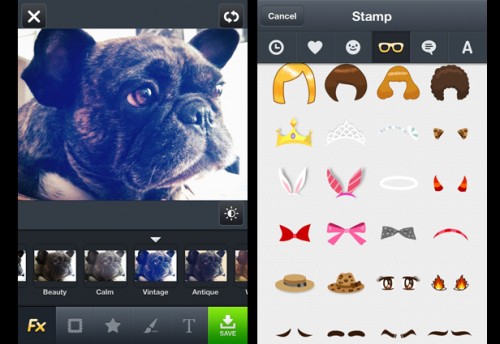
Если вы любите подурачиться, подписывать свои фото (вдруг вы тот самый человек, который наполняет Интернет сотнями демотиваторов), любите играться с забавными фильтрами, - это приложение для вас.
Добавить своим друзьям бороды - это история про это приложение. Более серьезным редакторам фотографий предлагаем дорисовать что-то самостоятельно и воспользоваться текстовыми инструментами.
У LINE Camera столько же фильтров сколько и у Instagram. Плюс оно позволяет рисовать поверх фото разными кистями и добавлять различные штампы, как смайлики, парики и очки.
Это японское приложение имеет самое большое количество настроек и эффектов в нашем списке.
С появлением смартфонов, технологии редактирования фото, сделанных на мобильный, выросли чрезвычайно. Редактировать можно не только с помощью этих приложений, но они показались нам наиболее удобными и интересными. К тому же, все настоящие гики знают, что Instagram - последнее место для редактирования фото, это самый последний шаг в цепочке. (Не беспокойтесь - вы все равно можете отняшить свою фотографию с помощью фильтров X-Pro II в последнюю минуту, если действительно этого захотите.)
А какие прилжения используете вы прежде чем загружать фотографии в Instagram? Поделитесь ими в комментариях.




